Ako používať Google Desktop Remote Desktop
Aplikácia Google Hangouts má teraz aplikáciu, ktorá vám umožňuje ponúkať alebo získavať podporu na vzdialenom počítači. Je to celkom jednoduché použitie. Tu je návod, ako to urobiť.

Vzdialená plocha pre Google Hangouts
Najprv musíte mať v konverzácii Google Hangout s druhou osobou.Kliknite na položku Zobraziť ďalšie aplikácie v ľavej dolnej časti obrazovky a potom na položku Pridať aplikácie.
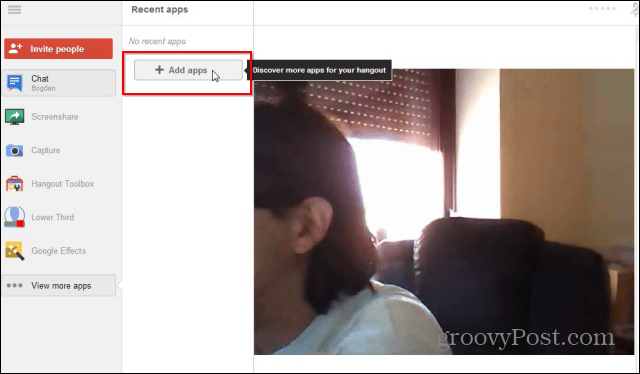
Dostanete zoznam aplikácií, ktoré môžete pridať do svojho hangoutu. Kliknite na položku Vzdialená pracovná plocha.
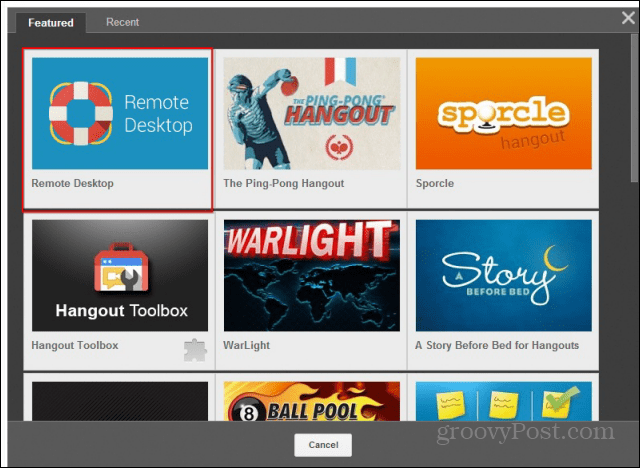
Teraz sa vás opýta, či chcete pomôcť druhej osobe alebo si pomôcť sami. Ak potrebujete pomoc, musíte požiadať druhú osobu, aby vykonala vyššie uvedené kroky, a kliknite na modrú pomoc Tvoje meno Tlačidlo.
Budem pokračovať, akoby som pomáhal niekomu inému.

Druhá osoba bude musieť prijať vašu ponuku pomoci a na svoju obrazovku dostane žiadosť, ako je tá uvedená nižšie.
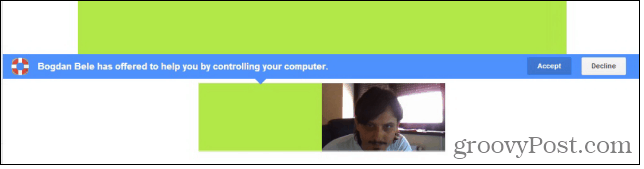
Potom bude musieť prijať ďalšie overenie.
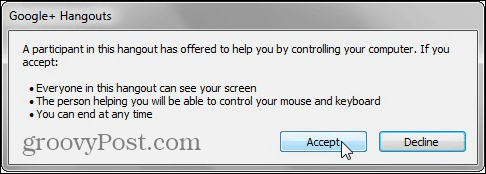
Po kliknutí na tlačidlo Prijať budete mať úplný prístupdo druhého počítača, sledujte, čo sa na ňom na vašej obrazovke deje, a budete môcť vykonávať všetky potrebné úlohy. Preto by ste mali dobre premyslieť skôr, ako to niekto dá. Každá z týchto dvoch strán bude mať v hornej časti obrazovky upozornenie a bude môcť kedykoľvek ukončiť reláciu vzdialenej pomoci kliknutím na tlačidlo Koniec.
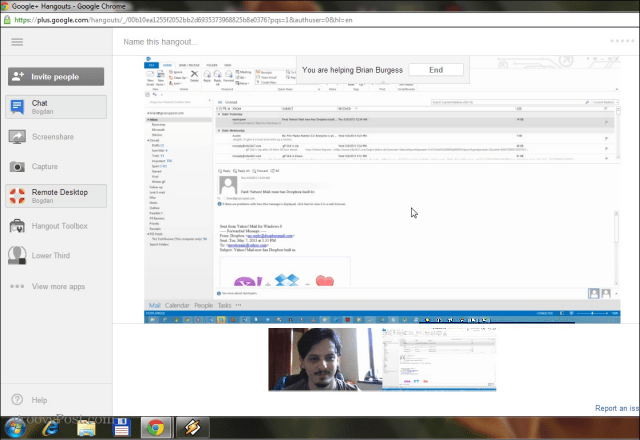
Najlepšia časť tejto funkcie je, že môžete maťkonverzácia s osobou, ktorej pomáhate. Na rozdiel od iných aplikácií na vzdialenú podporu, na ktoré sme sa pozerali ako Team Viewer alebo Join.Me, nemusíte okrem pomôcky na zdieľanie obrazovky spúšťať Google Talk alebo Skype. Nezabudnite tiež hangout zverejniť.
![Vzdialene povoliť vzdialenú pracovnú plochu XP alebo Server 2003 [How-To]](/images/xp/remotely-enable-remote-desktop-xp-or-server-2003-how-to.png)









Zanechať komentár